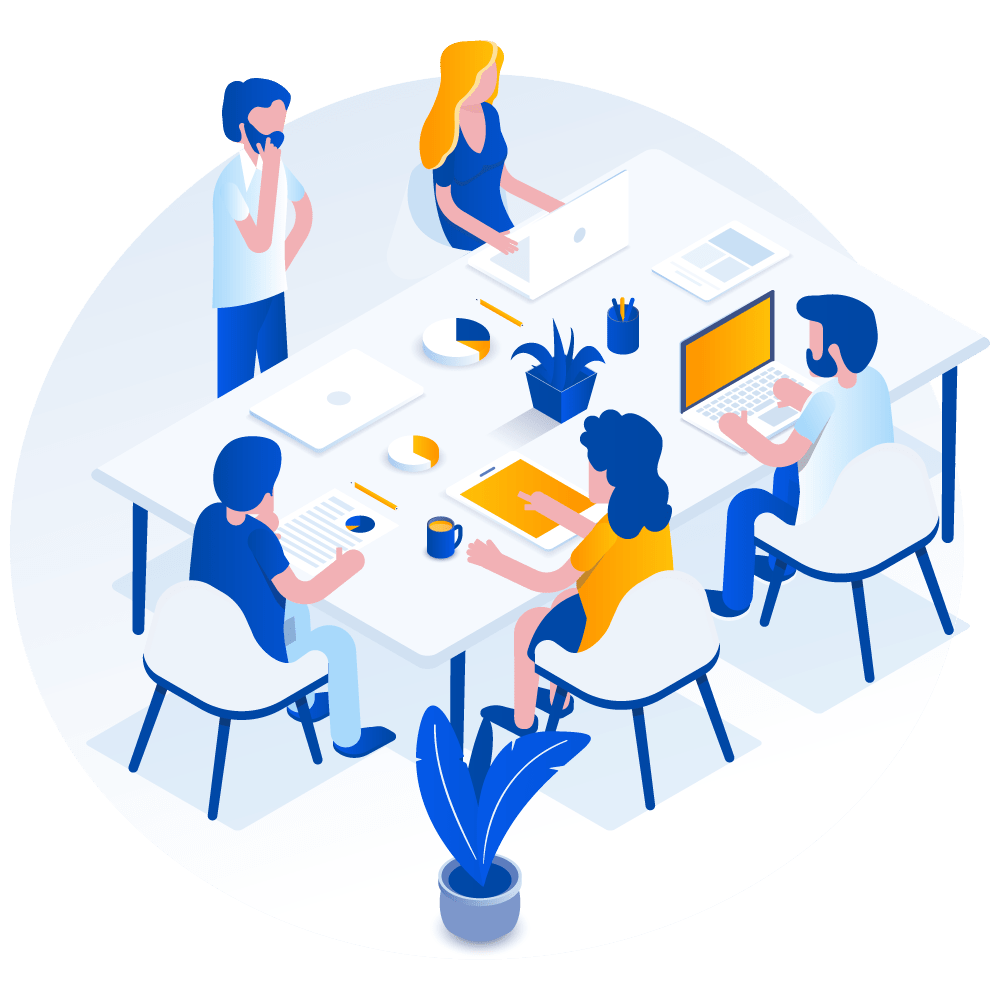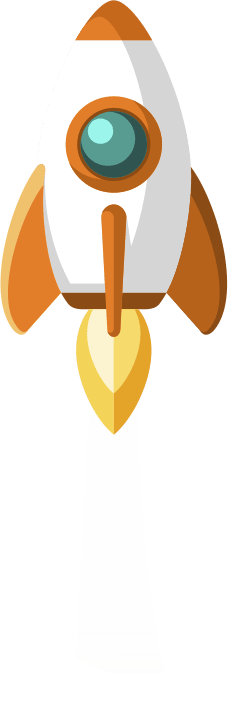В этой статье вы узнаете, как настроить Мастер кампаний в Яндекс.Директ. В Директе за последнее время многое поменялось, были добавлены новые возможности и также изменился алгоритм работы с Мастером кампаний.
Все рабочие нюансы разберем на практических примерах с использованием стратегий и подходов, которые дают результаты в данный момент. Кстати, чек-лист по работе с Мастером кампаний можно скачать в нашем Telegram и использовать в своей работе.
Содержание
Настройка Мастера Кампаний
Приступаем к настройке. Переходим в аккаунт, нажимаем добавить и выбираем кампанию «Конверсии и трафик».
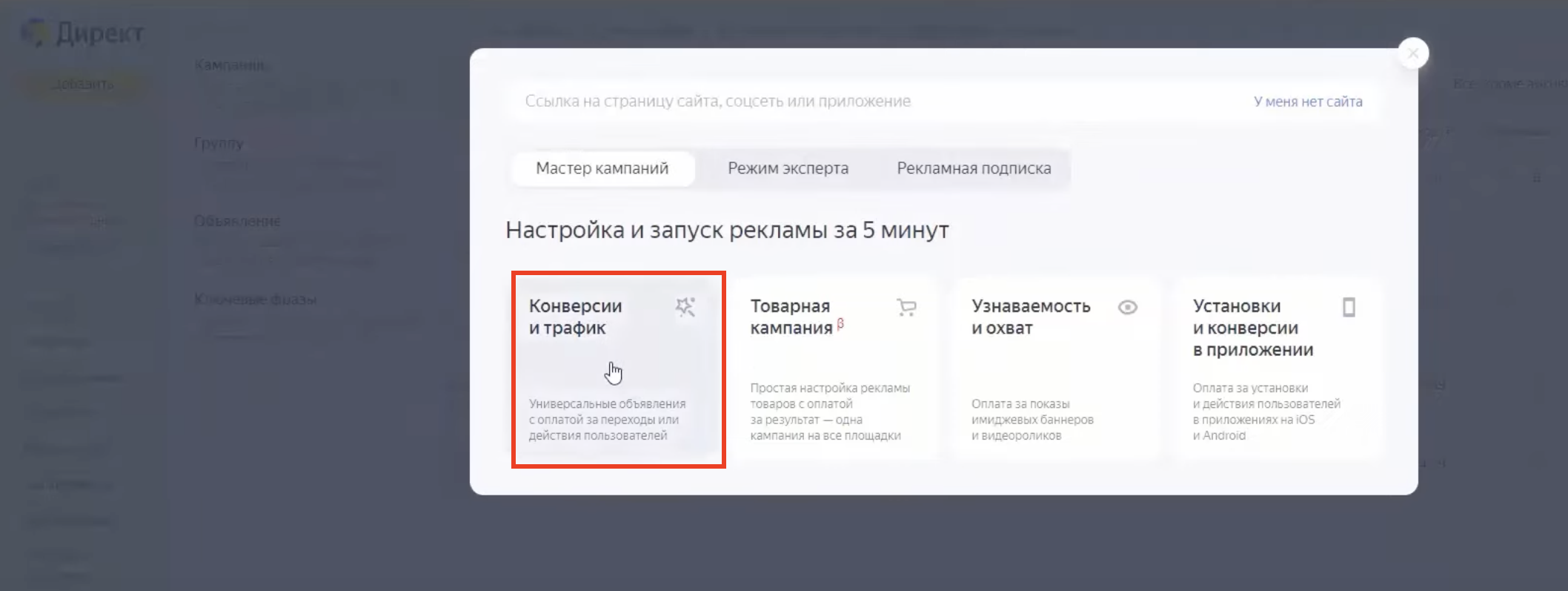
Вставляем ссылку на посадочную страницу, на которую будем настраивать рекламу. Для этого копируем ссылку с сайта. У нас это страница услуги «Остекление балконов и лоджий в СПб». Нажимаем «Далее».
Обратите внимание, ссылка обязательно должна быть с UTM-меткой. Так как объявление будет показываться и на поиске и в сетях, нужно указывать параметры по ключевым словам и площадкам, чтобы в дальнейшем было легче анализировать полученные данные. Параметры можно добавить на этом этапе.
Заголовки
Заполняем пять вариантов заголовков, которые будут чередоваться в объявлении. Например, первый заголовок – «Остекление балконов и лоджий в СПб. Скидка до 30%». В заголовке используем максимально УТП, преимущества и цифры.
Текст объявления
Далее подбираем три варианта текста объявления. Например, первый вариант – «Монтаж по ГОСТу. Опытные мастера. Бесплатный замер сегодня. Гарантия – 10 лет».
Изображения
Варианты изображений Мастер кампаний автоматически подгружает с сайта. Нужно их проверить и удалить неподходящие. А лучше всего заранее подготовить изображения, отредактированные в графическом редакторе. Например, сделать цвета картинок насыщеннее и ярче. Чтобы подгрузить готовые картинки, нажимае «Загрузить изображение».
Видео
Далее необходимо подгрузить видеоролики. Обратите внимание, объявления с видео сейчас получают большие охваты. Видео также лучше подготовить заранее. Продолжительность видео не должна превышать 60 секунд, из которых показываться будут только первые 15 секунд. Чтобы добавить видео, нажимаем «Загрузить видео».
Быстрые ссылки
Теперь нужно добавить быстрые ссылки, которые будут вести из объявления на конкретные страницы сайта. Ссылки добавляются автоматически, но их обязательно нужно проверять и заменять на корректные. Лучше всего в быстрых ссылках указывать страницы с преимуществами и использовать все восемь доступных ссылок. Например, «Рассрочка 0%», «Свое производство», «Калькулятор онлайн», «Гарантия 10 лет» и т.д.
Контактная информация
Ставим галочку «Показывать контактную информацию». Сервис будет подтягивать данные из Яндекс Бизнеса.
Определение аудитории
Здесь определяем аудиторию, на которую будут показываться объявления. Указываем регион, у нас это Санкт-Петербург.
Далее выставляем время показов. Если рекламный бюджет небольшой, лучше установить ежедневные круглосуточные показы.
Аудиторию выставляем на ручные настройки.
Для первой рекламной кампании категории таргетинга лучше убрать и оставить только «Целевые запросы».
Выбор тематических слов
Теперь в кампанию нужно добавить тематические слова. Мастер кампаний позволяет добавить от 5 до 200 ключевых запросов, но, как показывает практика лучше добавлять от 30 до 50 запросов для одной рекламной кампании. Обратите внимание, что все добавленные ключевые запросы должны быть на посадочной странице.
Подбирать слова будем через сервис Яндекс Вордстат. Переходим в Вордстат, вбиваем основной запрос «остекление» и указываем регион.
Выбираем все подходящие высокочастотные запросы и добавляем их через расширение Yandex Wordstat Assistant. Подробнее о том, как собирать запросы через Вордстат можно прочитать в статье нашего блога «Яндекс Вордстат: что за сервис и как им пользоваться».
Копируем запросы без частотности и переносим в рабочий Excel файл.
Вставляем ключевые запросы и удаляем символ «+». Для этого нажимаем Ctrl + H, найти «+» и заменить все. Ключевые запросы готовы.
К собранным ключевым запросам можно добавить конверсионные. Для этого из рекламного кабинета необходимо выгрузить статистические данные за определенное время и с помощью фильтра отобрать только конверсионные запросы.
Собранные конверсионные запросы копируем в Excel файл и удаляем перекрестную минусовку. Чтобы это сделать, нажимаем Ctrl + H, найти «-*» и заменить все.
Теперь нужно удалить пробел с помощью формулы «=СЖПРОБЕЛЫ». Пишем формулу в соседней колонке и протягиваем на все строки. Затем копируем полученный результат и вставляем как значение.
Копируем конверсионные запросы в файл к ключевым и удаляем дубликаты. Для этого выделяем все запросы и выбираем «Удалить дубликаты».
Собранные ключевые запросы копируем и вставляем в рекламную кампанию в раздел «Тематические слова».
Пол и возраст
Пол обычно оставляем любой, если по тематике строго не подходит какой-то один. Возраст выставляем от 25 и выше.
Устройства
Здесь выбираем типы устройств, например, только смартфоны или компьютеры. Мы оставим все типы устройств, так как оплата будет идти только за конверсии.
Бюджет и цель
Здесь необходимо указать недельный бюджет и выбрать цель кампании. Устанавливаем бюджет в 20 тысяч рублей в неделю.
Теперь нужно определить цель кампании. Выбираем цели, которые ставили в ручную. Например, «Записаться на замер».
Посмотреть и проверить цели можно в Яндекс Метрике на вкладках «Цели» или «Конверсии».
Стоимость конверсии ставим согласно KPI. Обратите внимание, если у вас уже были конверсии, то система будет рекомендовать и ставить автоматически среднюю стоимость за конверсию на вашем аккаунте. Если аккаунт новый, то можно поставить любую цену конверсии, которую считаете приемлемой.
После установки всех настроек нажимаем «Создать кампанию». Кампания готова.
Статистика Мастера кампаний
Давайте сравним работу кампании из Мастера кампаний с поисковой. Переходим в статистику – Статистика по всем кампаниям.
Далее переходим в «Мастер отчетов».
Выставляем период, например, за 90 дней. И выбираем необходимые данные, например, показы, клики, CTR, средняя цена клика, средний объем трафика и т.д. Нажимаем «Показать».
Здесь у нас отражены две кампании: первая на поиске и вторая Мастер кампаний. По данным видно, что из поиска было 220 конверсий, а с Мастера кампаний 216. Зато средняя цена цели из Мастера кампаний в 2,5 раза ниже, чем из поиска – 97 рублей против 258 рублей.
Чек-лист по настройке Мастера кампаний
Рекомендации по настройке Мастера кампаний.
- Аналитика:
- обязательно должна быть установлена Яндекс Метрика;
- должны быть установлены цели на кнопки;
- не используем автоматические цели;
- можно использовать составные цели, для достижения которых пользователь проходит несколько шагов;
- не используем микроконверсии.
- Аккаунт Яндекс. Директ:
- бюджет кампании равен цене всех конверсий на аккаунте за 7 дней (чем больше денег на балансе, тем лучше работает Мастер кампаний);
- не останавливать Мастер кампаний более чем на 2 дня;
- не допускать 0 рублей на балансе.
- Создание Мастер кампаний:
- полная UTM-метка с указанием ключевых слов и площадок для анализа;
- 5 заголовков с отражением УТП, преимуществ и ключей;
- 3 текста объявлений с призывом, УТП, преимуществами;
- 5 изображений в формате 1200 на 1200 пикселей;
- 2 видео до 1 минуты (показываются только первые 15 секунд);
- 8 быстрых ссылок с преимуществами, описанием и UTM-метками;
- подключаем Яндекс. Бизнес;
- регион показа сильно не сегментируем;
- идеальное время показа – круглосуточно;
- в категориях таргетинга оставляем только целевые запросы;
- добавляем от 7 до 200 среднечастотных целевых запросов (лучше от 15 до 50);
- дополнительно собираем конверсионные ключи;
- выставляем любой пол и платежеспособный возраст от 18 (лучше 25 и выше);
- оставляем все устройства, так как оплата идет за конверсии;
- выбираем нужную цель и убираем автоматическую;
- выставляем цену за конверсию (средняя цена за конверсию на вашем аккаунте);
- убираем галочку с разрешения применять рекомендации (можно поставить, если кампания оттестирована).
- Работа с Мастером кампаний:
- запускаем несколько кампаний под каждую страницу;
- проверяем релевантность ключевых запросов посадочной странице;
- раскрутка Мастера кампаний от 5 дней и больше;
- цена за конверсию для нового аккаунта – та, которую вы считаете адекватной, для старого аккаунта – средняя за все конверсии на аккаунте (если выходит дорого, то можно перед МК запустить рекламную кампанию в РСЯ с приемлемыми для вас ценами);
- анализируем и оптимизируем;
- тестируем цели и выбираем самую эффективную.
Важные моменты по посадочной странице
На посадочной странице делаем минимальную SEO-оптимизацию:
- основной запрос в заголовке H1 и title;
- в тексте должны быть основные ключевые запросы.
Чтобы проверить SEO, на посадочной странице нажимаем F12 и выбираем «Просмотр кода страницы».
Теперь нужно найти строку title и проверить, что в ней написано. Там должен быть заголовок соответствующий основному запросу.
Далее проверяем H1. Здесь также должен быть отражен основной ключевой запрос.
Чек-лист по настройке “Мастер кампаний” в Яндекс.Директ вы можете скачать здесь.
Обратите внимание, что запускать Мастер кампаний на главную страницу крайне неэффективно. Лучшим решением для Мастера кампаний будет запуск кампаний для отдельных посадочных страниц со своими ключевыми запросами. Причем на каждую посадочную страницу можно запустить несколько кампаний с разными целями. Например, за звонок или отправку заявки.
Вывод
В этой статье мы рассмотрели, как правильно настроить Мастер кампаний в Яндекс.Директ после обновления сервиса, а также на практических примерах разобрали все рабочие нюансы этого процесса. Для того чтобы ничего не упустить при настройке рекламной кампании в Мастере кампаний, советуем проводить сверку с чек-листом, приведенным в этой статье.
Надеемся данная статья была вам полезна и помогла разобраться в настройке Мастера кампаний. А если вам необходимо продвижение – оставьте заявку в форме ниже.
Видео
Смотрите видео: «Как настроить Мастер кампаний в Яндекс.Директ»: